1、首先选中禁止复制的单元格,点击“审阅”选项卡 -“锁定单元格”。
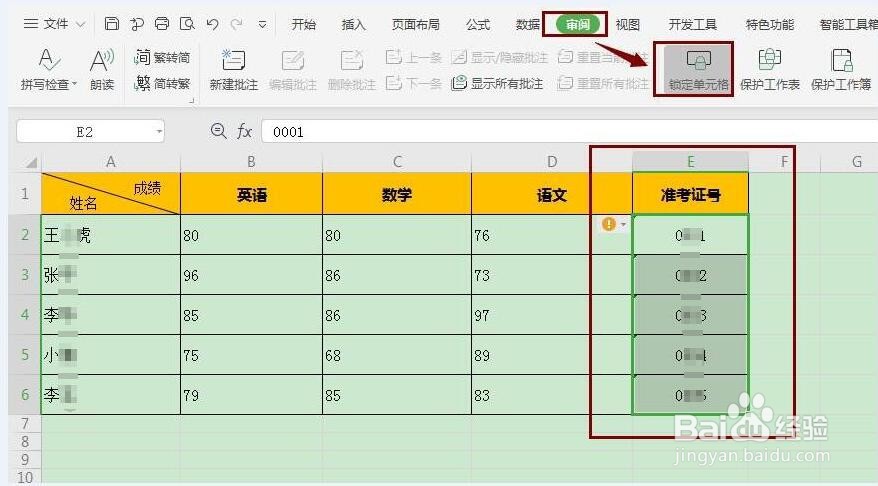
2、再点击“审阅”选项卡 -“保护单元格”

3、在“保护单元格”弹窗中,将复选框中默认勾选上的“选定锁定单元格”给取消掉,然后输入密码,并点击“确定”。


4、此时,锁定的单元格(准考证号)都不允许选中和编辑,也就不能复制啦~其他单元格则可以继续输入内容。

时间:2024-10-13 09:10:38
1、首先选中禁止复制的单元格,点击“审阅”选项卡 -“锁定单元格”。
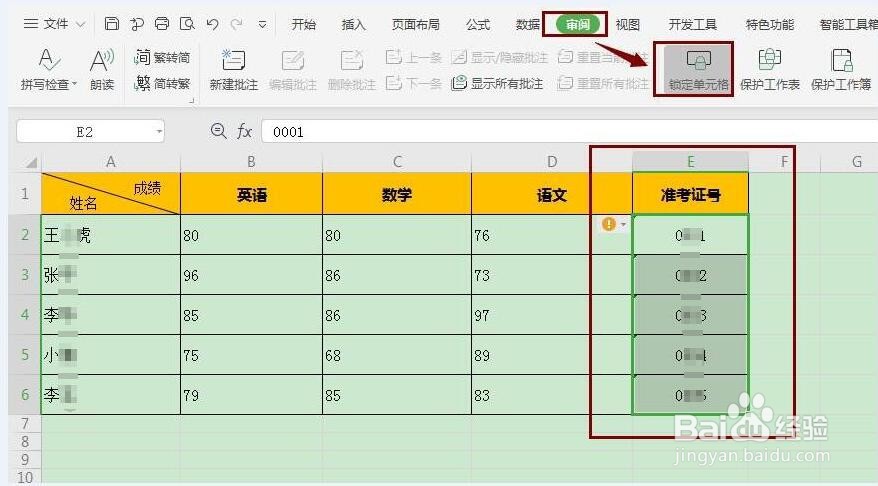
2、再点击“审阅”选项卡 -“保护单元格”

3、在“保护单元格”弹窗中,将复选框中默认勾选上的“选定锁定单元格”给取消掉,然后输入密码,并点击“确定”。


4、此时,锁定的单元格(准考证号)都不允许选中和编辑,也就不能复制啦~其他单元格则可以继续输入内容。

